Alapértelmezés szerint minden böngésző a letöltött fájlokat a „Saját letöltések” vagy egyszerűen a „Letöltések” mappába menti, amely automatikusan létrejön minden felhasználó számára. operációs rendszer. De hol kell keresni? Ebben a cikkben elmondjuk, hogyan lehet megnyitni a letöltések mappát a böngészőn keresztül, és hol található a Windows rendszerben.
Letöltések mappa a Windows rendszerben
A letöltések tárolására szolgáló mappa általában a felhasználói profil könyvtárában található. Windows XP rendszerben a „C:\Documents and Settings\Username\My Documents\Downloads” mappában található. Vagy egyszerűen nyissa meg a „Start” menüt, kattintson a „Saját dokumentumok” hivatkozásra, és a megnyíló ablakban keresse meg a letöltések mappát.
Windows Vista, Windows 7 és Windows 8 esetén a Letöltések mappa általában a C:\Felhasználók\Felhasználónév\Letöltések helyen található. Jellemzően az Intézőben a kedvencek sávjához adják, így mindössze annyit kell tennie, hogy megnyit egy mappát, és kattintson a "Letöltések" hivatkozásra az ablak bal oldalán.
A letöltések megnyitása az Internet Explorerben
A „Saját letöltések” elemet közvetlenül a böngészőn keresztül is megnyithatja. IN Internet Explorer Ehhez kattintson az ablak jobb felső sarkában lévő fogaskerék ikonra, és a megjelenő menüben válassza a „Letöltések megtekintése” lehetőséget, majd kattintson a mappa nevére a „Hely” oszlopban. A letöltés befejezése után közvetlenül az alábbi üzenetben megjelenő „Mappa megnyitása” gombra is kattinthat. Az IE régebbi verzióiban ilyen üzenet helyett egy letöltési ablak jelenik meg, amelyen egy „Mappa megnyitása” gomb is található.
Letöltések megnyitása Mozilla Firefoxban
A letöltések Firefoxban való megnyitásához kattintson a címsor melletti széles lefelé mutató nyíl ikonra, majd kattintson a letöltött fájl neve melletti mappa ikonra. A Letöltések panelt az „Eszközök > Letöltések” menüből is elérheti, amely a gomb megnyomásával érhető el. A megjelenő ablakban kattintson a mappa ikonra a letöltött fájlokat tartalmazó mappa megnyitásához.
Letöltések megnyitása a Google Chrome-ban
IN Google Chrome A fájl letöltése után az ablak alján megjelenik egy sor, amelyben a fájl neve melletti nyílra kattintva kiválaszthatja a „Megjelenítés mappában” lehetőséget. A letöltési oldal a menüből is előhívható - kattintson a jobb felső sarokban lévő három vízszintes csíkkal ellátott gombra, és válassza a „Letöltések” lehetőséget. A megjelenő oldalon kattintson a „Letöltési mappa megnyitása” hivatkozásra.
Hogyan lehet megnyitni a letöltéseket a Yandex böngészőben
A Yandex böngészőben kattintson a keskeny lefelé mutató nyílra az ablak jobb sarkában a letöltési panel kibontásához, majd kattintson a fájlnév melletti nyílra, és válassza a „Megjelenítés mappában” lehetőséget. Ezenkívül rákattinthat az „Összes letöltés” hivatkozásra, majd a megnyíló oldalon kattintson a „Letöltések mappa megnyitása” hivatkozásra.
Hogyan lehet megnyitni a letöltéseket az Operában
Az Operában kattintson a lefelé mutató nyílra az ablak jobb sarkában, és kattintson a fájlnév melletti körre. Egy másik lehetőség: kattintson a „Részletek” gombra, és a megnyíló oldalon kattintson a „Megjelenítés mappában” lehetőségre a letöltött fájl alatt.
Hogyan lehet megnyitni a letöltéseket a Safariban
A Safariban a letöltés után azonnal megjelenik a „Letöltések” ablak, amelyben a fájlnév melletti nagyító ikonra kattintva megnyílik az a mappa, amelybe mentve lett. A „Letöltések” ablak megnyitásához, ha az már bezárt, kattintson a fogaskerék ikonra a böngésző jobb felső sarkában, és válassza a „Letöltések” lehetőséget.
Minden táblagép vagy okostelefon tulajdonosának tudnia kell, hogy az Android melyik mappája tartalmazza a névjegyeket, vagy hol vannak telepítve az alkalmazások. Ez az információ segít jobban „megérteni” eszközét. Például megkönnyítheti a névjegyek vagy alkalmazástelepítési fájlok átvitelét egy másik eszközre. Az Android fájlszerkezetének megvannak a maga sajátosságai. Nem mindig világos a felhasználók számára, hogy kik szoktak a legelterjedtebb fájlkönyvtárral dolgozni Orosz Föderáció. Olyan felhasználók, akik ismerik mappáik célját mobil eszközön, információkat hordozhat, egyértelmű szabad hely a memóriában, és más fontos eljárásokat hajt végre. Az ilyen műveletek azonban nem eredményeznek rendszerhibákat.
Az Android fájlszerkezetnek megvannak a maga sajátosságai
Ha számítógépén vagy laptopján Windows van telepítve, akkor valószínűleg ismeri a használat módját, amelyben minden programnak saját mappája van. Bármilyen játék vagy szoftver telepítésekor a rendszer rákérdez, hogy melyik útvonalat kell telepíteni. Minden programhoz külön fastruktúra jön létre. Android program, amely sokakra telepítve van modern okostelefonokés tabletek, Linux operációs rendszer alapján jön létre, amelynek szerkezete egy „fa”. Emiatt nehéz lehet megérteni, hogy az Androidon melyik mappába vannak telepítve az alkalmazások. Ez az információ hasznos lesz, ha úgy dönt, hogy bármilyen alkalmazást áthelyez a beépített memóriából egy SD-kártyára.
Felhívjuk figyelmét, hogy a Windowstól és ennek megfelelően a Linuxtól eltérően az Android megkülönbözteti a kis- és nagybetűket. Laptopon ill asztali számítógép Nem hozhat létre három „cache”, „Cache” és „Cahe” nevű mappát egy gyökérkönyvtárban. A rendszer az ilyen neveket azonosnak érzékeli. Mobilon az ilyen szakasznevek eltérőek.

Ha a Root hozzáférés engedélyezve van a táblagépeken vagy okostelefonokon, akkor olyan mappákat találhat, amelyek nem jelennek meg a nem rootolt eszközökön, például az Android Secure könyvtárában. Információkat tartalmaz az SD-meghajtóra átvitt alkalmazásokról. Egyes felhasználók haszontalannak találják, és törlik a memória törlése közben, ami után azzal szembesülnek, hogy nem tudják elindítani az alkalmazásokat. Ezért fontos a táblagép fájlrendszerének ismerete, mert ez segít az eszköz megfelelő működésének konfigurálásában.
Az alkalmazás telepítőfájljának átvitele
Néha szükségessé válik az átvitel telepítőfájl bármilyen alkalmazás. A programot bármikor telepítheti ezen keresztül Google áruház Játék. De hogy ne kelljen sokáig keresgélni benne Play Market, átvihet egy .apk kiterjesztésű fájlt Bluetooth-on vagy e-mailen keresztül. A /data/app mappa Android-alkalmazásokat tartalmaz. A játékok is ebben a részben.
Ily módon könnyen átmásolhatja az .apk telepítőfájlt a számítógépére, és számos egyéb műveletet hajthat végre. Nyomatékosan javasoljuk, hogy ne hajtson végre olyan változtatásokat a fájlstruktúrában, amelyekben nem biztos. Ha szeretné, akkor jobb, ha speciálisan erre a célra tervezett alkalmazásokat használ, ahelyett, hogy kézzel hajtaná végre a folyamatot.
A fő mappák leírása
Amikor megnyitja az operációs rendszer fájlszerkezetét Android rendszerek, különböző könyvtárak jelennek meg előtted. Például a /cache/ betöltődik az operációs rendszer aktuális verziójának frissítéséhez szükséges összes információval. Az Android /proc mappa a virtuális kernel adatait tárolja. Ha bejelentkezik a /dev/ mappába, láthatja, hogy a fájl- és rendszereszközökre vonatkozó információk megjelennek ott.
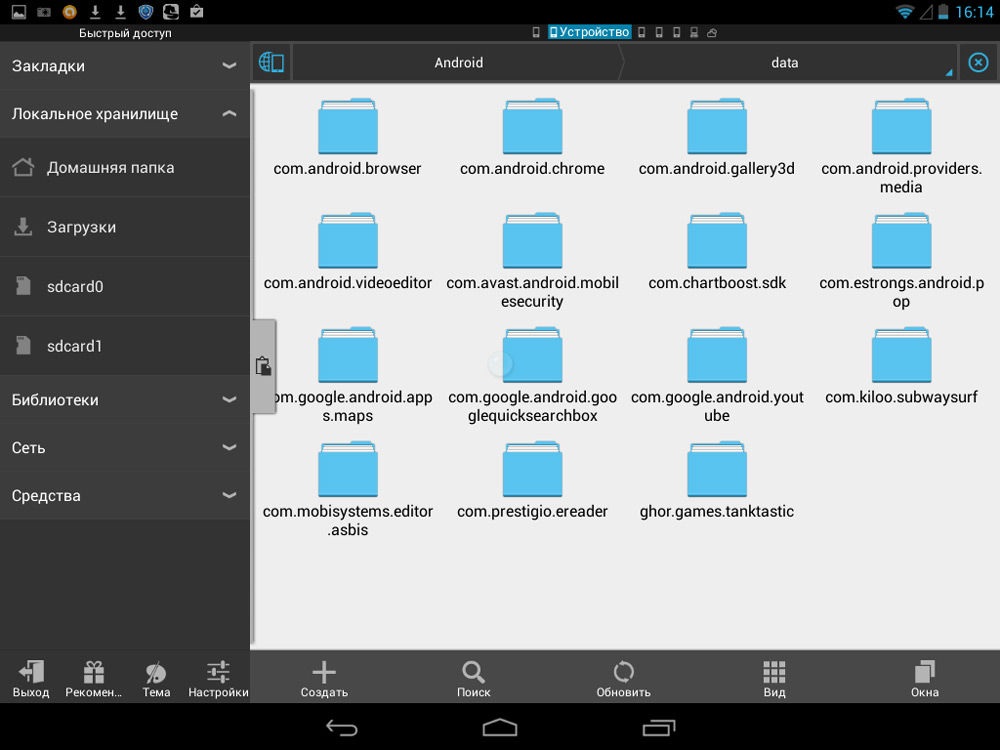
Minden könyvtár fontos rendszeradatokat tárol
Alapértelmezés szerint az összes kép a táblagép memóriakártyájára kerül. De néha használják belső memória mobil eszközön. A legtöbb esetben be A DCIM mappa Androidon tárolja a fényképeket. Ez a rész az SD-meghajtón található. Sokak számára fontos lesz tudni, hogy az Android miniatűrök mappája még a törölt képekről is tárol információkat. Az /sdcard/DCIM részben található. Néha problémák léphetnek fel az eszköz memóriájával. Ebben az esetben a tisztítás szükséges.
Sok fontos információkat tartalmazza a rendszermappát Androidon. Alapvetően tartalmazza az összes felelős adatot, konfigurációs fájlokat, minden modul beállításait, fontokat, illesztőprogramokat, rendszerhangokat és egyéb jellemzőket. Az ebben a részben található fájlok felelősek az operációs rendszer betöltésének folyamatáért, és lehetővé teszik a rendszerparaméterek módosítását.
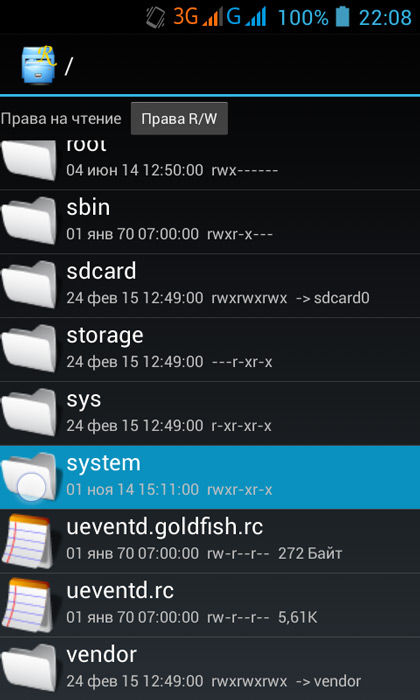
Saját mappákat hozhat létre mobileszközén. Javasoljuk, hogy hozzon létre saját mappákat, amelyekbe bedobhatja a játékokat Androidon. A szakasz helyes elnevezése leegyszerűsíti a fájlok keresését, ha átvitelre vagy módosításra van szüksége.
Az adatkönyvtár jellemzői
Kívül telepített alkalmazások az Android adatmappája tartalmazza a legtöbbet különböző beállításokat. Ez a szakasz a mobileszköz használata során változik. A /data/data könyvtár tárolja az összes egyéni beállítást, amelyet a felhasználó önállóan állít be az alkalmazásokhoz és játékokhoz. További könyvtárakat tartalmaz, amelyek a programok működéséhez szükségesek. A /data/app-lib, akárcsak a /data/, az alkalmazások által használt adatokat tartalmazza.
A /data/dalvik-cache partíció egy gyorsítótár, amely a Dalvik program futtatásához szükséges. Enélkül lehetetlen egyetlen Java alkalmazást elindítani. A beépített rendszerprogramok paramétereiért a /data/system/ szekció felel.
Az Android névjegyek mappája a /data mappában található. A teljes cím a következő: /data/data/com.android.providers.contacts/databases/. A parancs futtatásával megtalálhatja a „contacts.db” fájlt, amely tartalmazza teljes körű információ O telefonkönyv. Lényegében ez egy SQLite adatbázis. Nem elég tudni, hogy mi a névjegyek mappája az Androidban. Csak akkor férhet hozzá a névjegyekhez, ha a Root hozzáférés meg van nyitva az eszközön.
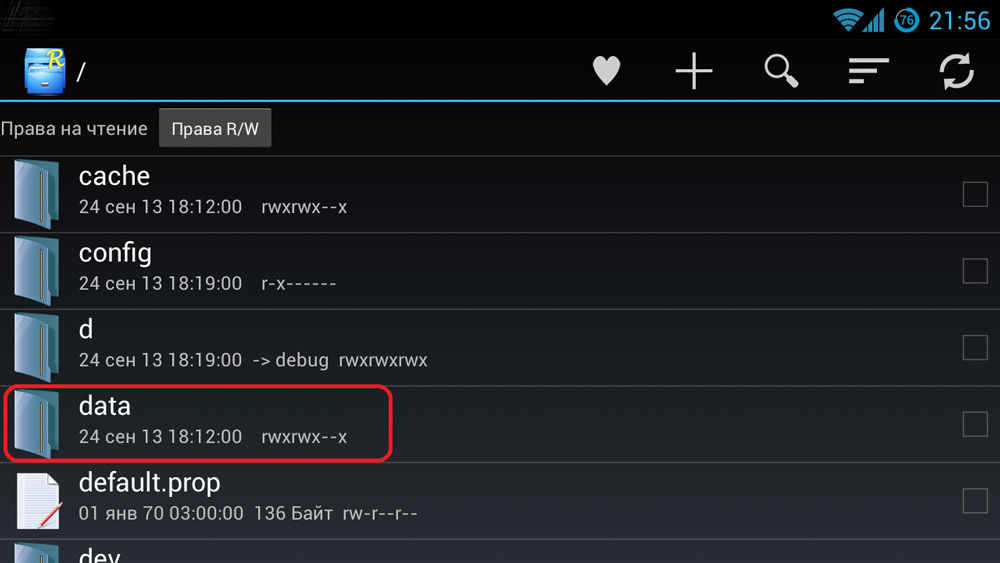
A /databases mappa SMS-eket tárol Androidon. A pontos elérési út a következő módon érhető el: /data/data/com.android.providers.contacts/databases. Ha Ön egy root eszköz tulajdonosa, akkor ez a módszer az „mmssms.db” fájlhoz viszi.
Nem javasoljuk, hogy csak akkor szerezzen root jogokat, ha látni szeretné, hogy Androidon melyik mappában vannak tárolva névjegyei vagy SMS-üzenetei. Ez az eljárás csak akkor indokolt, ha okostelefonra vagy táblagépre van szükség. A készüléket azonnal kivonják a garanciális szolgáltatásból. Ugyanakkor az okostelefon vagy táblagép vezérléséhez való teljes hozzáférés megszerzésének folyamata összetett. Sok felhasználó nem szerez root jogokat.
Első pillantásra a táblagépek és okostelefonok fájlszerkezete összetett. Ennek az az oka, hogy az Androidot fejlesztették Linux alapú, ami ennek megfelelően befolyásolta fájlrendszer. Azok a felhasználók, akik ismerik a partíciók célját eszközükön, megvédhetik az adatokat az eltávolítástól, használhatják a gyors fájlátviteli lehetőségeket és számos egyéb funkciót is végrehajthatnak.
Ma a táblagépek újdonságnak számítanak a nanotechnológiai piacon. Köztudott, hogy a tabletták sokkal könnyebbé teszik az életünket. Kényelmesek, ergonomikusak és multifunkcionálisak. Ilyen rövid idő alatt, amikor a táblagépek megjelentek a piacon, ma néhány ember el sem tudja képzelni az életét nélkülük. A konzervatívabb nézeteket valló emberiség csak most kezd elmélyülni azok lényegében és lehetőségeiben. Ennek megfelelően sok kérdés merül fel a helyes használatukkal kapcsolatban. A leggyakoribb kérdés, amellyel találkozunk, hogy hogyan töltsünk le fájlokat táblagépre az internetről, és hogyan töröljük azokat.
A fájlok letöltése és törlése táblagépre az internetről nem bonyolult vagy bonyolult eljárás. Minden nagyon egyszerű és könnyű. Ha tetszett egy adott hangfelvétel, könyv, film, szöveges dokumentum vagy bármilyen alkalmazást, akkor felkeresi azt a webhelyet, ahol letöltheti ezt az anyagot, és ennek megfelelően kattintson a „Letöltés” szóra a képernyőn. A letöltés után felmerül a kérdés: „Melyik mappába került a fájlunk, és hol van tárolva?” Ebben az esetben a táblagép Intézőjében az összes fájl és egyéb információs forrás között van egy „Letöltések” nevű mappa, amely az összes letöltést tárolja a táblagépen. Nyissa meg ezt a mappát, és keresse meg ott a letöltött fájlt. Ezenkívül van egy másik lehetőség a letöltött objektum megkeresésére. Nyissa meg az alkalmazás menüt a táblagépén, keresse meg a "Letöltések" ikont, nyissa meg, és látni fogja szükséges fájl. Utána próbálkozz ezt a fájlt futtassa, és ellenőrizze, hogy támogatja-e legalább egy, a táblagépen található program. Ha nem tudja elindítani, egy ablak jelenik meg előtte, amely jelzi az indítási problémát. Ha a fájl direktíva, akkor törölje, és próbálja meg letölteni egy másik webhelyről. Ha az ablak azt jelzi, hogy a fájlformátum nem támogatott, akkor töltsön le egy megfelelő programot ehhez. Alapvetően a megjelenő ablak mindig jelzi, hogy melyik programot érdemes letöltenie a táblagépére, és megadja a szükséges hivatkozást, amelyen ezt megteheti. Például, ha .fb2 formátumban töltött le egy könyvet. ehhez le kell töltenie a programot. Mert pdf formátumban, programra van szüksége, .flac formátumú zenehallgatáshoz pedig töltse le a végtelenített programot.
Mi van, ha úgy dönt, hogy töröl egy programot vagy fájlt - ez egyszerű. Lépjen a „Letöltések” mappába, ahol a letöltések a táblagépen tárolódnak, válassza ki a kívánt objektumot, és kattintson a kukára a megjelenő műveleti menüben. Ugyanakkor ügyeljen arra, hogy ne legyen aktív állapotban.
Tehát nincs semmi nehéz a program letöltésében vagy eltávolításában. Olvassa el a cikket, és élvezze táblagépét a lehető legteljesebb mértékben.
